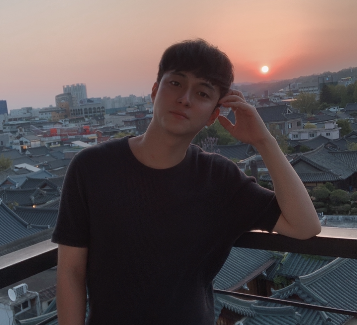Chapter 11 : 컴포넌트 성능
🎯 많은 데이터 렌더링 해서 lag 만들기
1. 컴포넌트 외부에 2500개 데이터 생성 함수 만들고 useRef(2501)로 바꾸기
```
function createBulkTodos() {
const array = [];
for (let i = 0; i <= 2500; i++) {
array.push({
id: i,
text: `할 일 ${i}`,
checked: false,
});
}
return array;
}
```- 성능체크하기
- 크롬 개발자 도구 이용
- performance 탭 -> 녹화기능 틀고 기능들 시험
2. 느려지는 원인 분석
-
리렌더링 되는 상황
- 자신이 전달받은 props가 변경될 때
- 자신의 state가 바뀔 때
- 부모 컴포넌트가 리렌더링 될 때
- forceUpdate() 함수가 실행될 때
-
TodoApp의 경우
- 할 일 1을 체크할 경우 App의 state가 변경되면서 App.js 리렌더링
- 부모 컴포넌트가 리렌더링 -> 나머지 자식 컴포넌트들도 모두 리렌더링
- 할 일 1 외에 나머지 2499개는 리렌더링 안되도 되지만 리렌더링 되면서 성능이 저하
리렌더링 성능 최적화 ( 리렌더링이 불필요할 때 리렌더링을 방지한다. )
🎯 React.memo()를 사용하여 컴포넌트 성능 최적화
- 클래스형 컴포넌트는 shouldComponentUpdate 라이프사이클 메서드 사용
1. React.memo() 함수
- 컴포넌트의 props가 바귀지 않는다면 리렌더링하지 않도록 설정
- 사용법 : 컴포넌트를 만들고 감싸 주기
- TodoListItem 컴포넌트에 적용
const TodoListItem = ({ todo, onRemove, onToggle }) => { ... } export default React.memo(TodoListItem);- todo, onRemove, onToggle이 바뀌지 않으면 리렌더링을 안한다.
- 건들지 않은 TodoListItem은 리렌더링 안된다.
🎯 onToggle, onRemove 함수가 바뀌지 않게 하기
- todos배열이 업데이트 되면 onRemove와 onToggle 함수는 map 과정에서 todos를 관심사로 가지고 있기 때문에 todos배열이 변할 때 마다 함수가 생성된다.
1. useState()의 함수형 업데이트
-
setTodos를 사용할 때 새로운 상태로 파라미터를 넣는 대신 상태 업데이트를 어떻게 할지 정의해 주는 업데이트 함수 넣기
-
일반 setTodos
const onInsert = useCallback( (text) => { const nextTodo = { id: nextId.current, text, checked: false, }; setTodos([...todos, nextTodo]); nextId.current += 1; }, [todos], ); -
함수형 업데이트 사용한 setTodos
setTodos((todos) => { return [...todos, nextTodo]; }); nextId.current += 1; }, []);- 두 번째 인자에 관심사를 빼도 된다.
- useCallback 으로 재사용하도록 만들었지만, 결국 todos를 지켜보아야하는 건 같기 때문에 todos가 변할 때마다 함수가 새로 생성된다.
- 이걸 지우고 setTodos에서 화살표 함수로 업데이트를 어떻게 할 건지에 대한 업데이트 함수를 만들면 함수를 새로 생성하지 않고 재사용 가능하다.
-
insert, remove, toggle에 모두 적용
2. useReducer() 사용
-
useReducer로 type을 설정해 재호출 막을 수 있다.
-
reducer 함수
function todoReducer(todos, action) { switch (action.type) { case 'INSERT': return [...todos, action.nextTodo]; case 'REMOVE': return todos.filter((todo) => todo.id !== action.id); case 'TOGGLE': return todos.map((todo) => todo.id === action.id ? { ...todo, checked: !todo.checked } : todo, ); default: return todos; } } -
dispatch 설정
const [todos, dispatch] = useReducer(todoReducer, undefined, createBulkTodos); ... const onToggle = useCallback((id) => { dispatch({ type: 'TOGGLE', id }); }, []);- dispatch 함수 안 (action)에 모든 정보 넣기
const [todos, dispatch] = useReducer(todoReducer, undefined, createBulkTodos);- createBulkTodos 함수를 처음 렌더링할 때 한번만 호출함. useMemo() Hook과 비슷..?
🎯 불변성의 중요성
- 불변성을 지킨다 : 기존의 값을 직접 수정하지 않으면서 새로운 값을 만들어 내는 것
- 불변성이 지켜지지 않는다면 객체 내부의 값이 수정되어도 변화를 알아차리지 못함
- React.memo()에서 서로 비교하여 최적화하는 것이 불가능
1. 전개연산자(...연산자)
-
얕은 복사
- 내부의 값을 모두 복사하는 것이 아닌 가장 바깥족에 있는 값만 복사
- 따라서 내부의 값이 객체 혹은 배열이라면 내부의 값 또한 따로 복사해 주어야 한다.
const todo= [{ .. }, { .. }] const deepTodo = [...todo]- 얕은 복사
deepTodo[0]={ ...deepTodo[0], {...} }- 깊은 복사. 즉, 내부의 값을 한번 더 복사해줘야 함
- 내용이 깊을 수록, 코드가 복잡해 진다 -> Chapter 11. Immer 라이브러리 에서
🎯 TodoList 컴포넌트 최적화 하기
-
리스트에 관련 컴포넌트는 리스트 내부의 컴포넌트 뿐만 아니라 리스트로 사용하는 컴포넌트 자체도 최적화를 해줘야 한다.
export default React.memo(TodoList)- 당장 성능에 영향을 주진 않지만, App.js에서 새로운 state가 추가된다거나 한다면 불필요한 리렌더링이 된다. -> 미리 최적화 해두기
-
리스트 관련 컴포넌트 : 리스트와 리스트 아이템 최적화 !!
🎯 react-virtualized를 사용한 렌더링 최적화
- 화면에 보이는 만큼만 렌더링하기.
- 처음 2500개 모두를 렌더링 하는게 아닌 최대로 보여줄 수 있는 만큼의 개수만 렌더링.
- 처음 웹 페이지 생성에 속도 굉장히 빨라짐
1. react-virtualized
- 스크롤되기 전에 보이지 않는 컴포넌트들 렌더링하지 않고 크기만 차지하게끔 한다.
- 스크롤되면 해당 스크롤 위치에서 보여 주어야 할 컴포넌트 자연스럽게 렌더링
- 설치 : yarn add react-virtualized
2. 최적화 준비
- 각 항목의 실제 px 크기 알아내기
- 크롬 개발 도구로 알아내기
3. TodoList 컴포넌트 수정
-
import {List} from 'react-virtualized';
-
List 컴포넌트: 해당 리스트의 전체 크기(width, height, 전체 개수), 각 항목의 높이, 각 항목을 렌더링할 때 사용하는 함수, 배열을, 을 props로 넣어야한다.
- 기존 컴포넌트 지우고 List 컴포넌트 안에 정보 입력
return ( <List className="TodoList" width={495} height={513} rowCount={todos.length} rowHeight={57} rowRenderer={rowRenderer} list={todos} style={{ outline: 'none' }} /> );- rowCount : 전체 개수, rowHight : 각 항목의 높이, rowRenderer : 항목을 렌더링할 때 사용하는 함수. list : 배열
-
rowRenderer 함수
const rowRenderer = useCallback( ({ index, key, style }) => { const todo = todos[index]; return ( <TodoListItem todo={todo} key={key} onRemove={onRemove} onToggle={onToggle} style={style} /> ); }, [onRemove, onToggle, todos], );- List 컴포넌트에서 각 TodoItem을 렌더링할때 사용.
- 이 함수를 List 컴포넌트의 props로 설정해 주어야 한다.
- 파라미터에 index, key, style 값 객체타입으로 받아와 사용
- key는 list 배열로 넘겨진 todos.key
4. TodoListItem 수정 ( CSS 작업 )
-
div로 감싸고 props로 전달받은 style 적용
const TodoListItem = ({ todo, onRemove, onToggle, style }) => { const { id, text, checked } = todo; return ( <div className="TodoListItem-virtualized" style={style}> ... </div> -
TodoListItem.scss 작업
.TodoListItem-virtualized { & + & { border-top: 1px solid #dee2e6; } &:nth-child(even) { background: #f8f9fa; } }